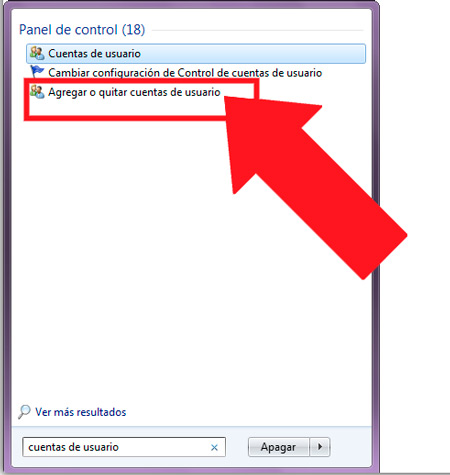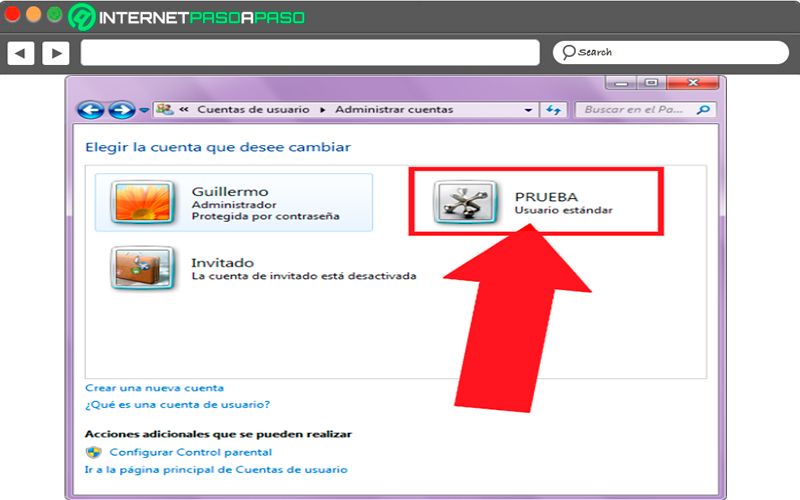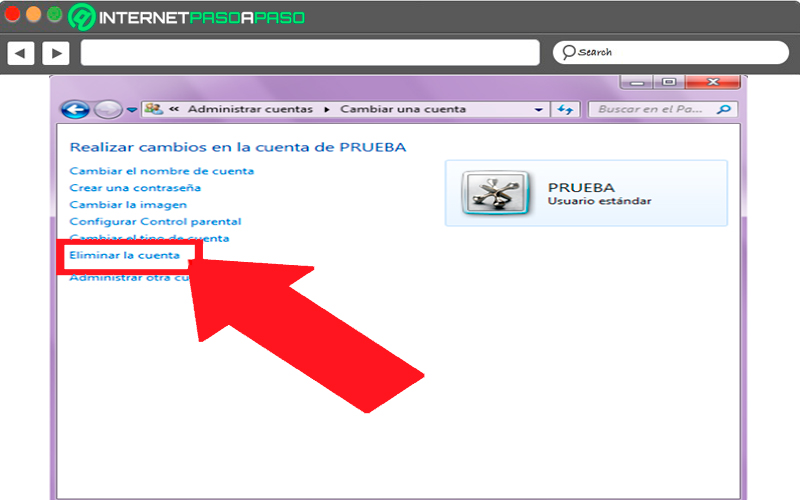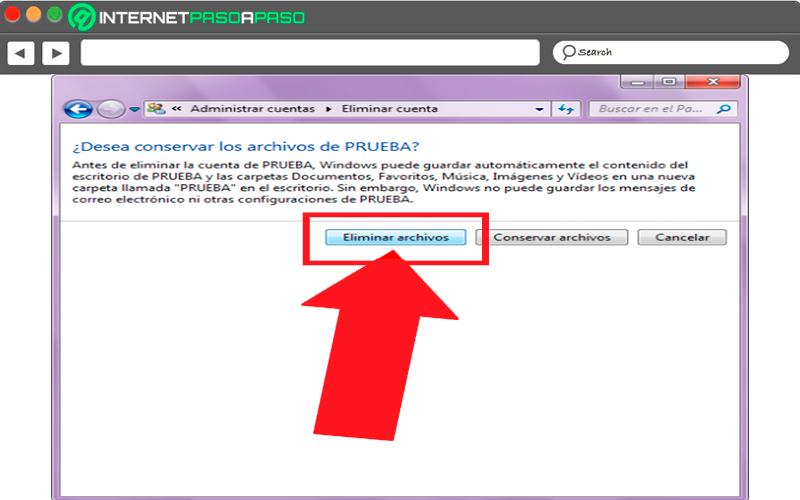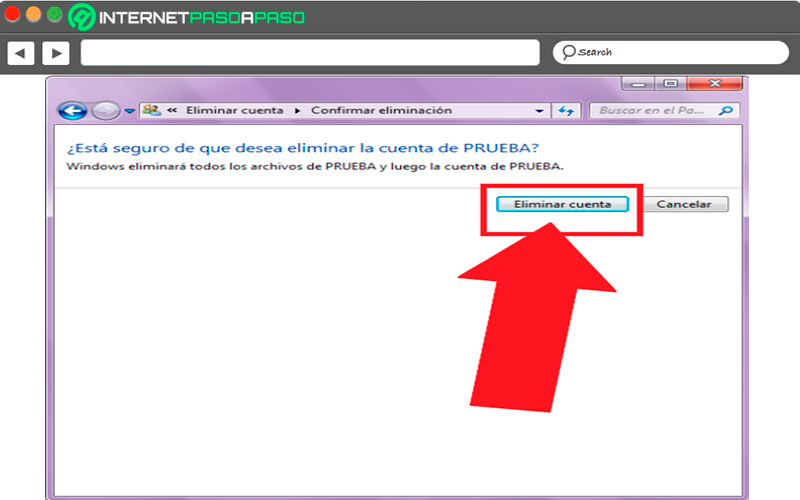Lo Último en IP@P
- Stellar Data Recovery revoluciona la recuperación de archivos perdidos en discos duros externos
- Goblin Mine: La Estrategia Económica Detrás del Juego de Minería que está Fascinando a Todos
- Estos son los nuevos Cargadores UGREEN: potencia y portabilidad en dos versiones que no te puedes perder
- UGREEN Nexode Pro: El Cargador Ultradelgado que revoluciona la carga de dispositivos móviles
- La computación en la nube está transformando los juegos Online y estas son sus grandes ventajas
Una de las características más interesantes del sistema operativo de Microsoft es que les ofrece la posibilidad a sus usuarios de crear varias cuentas de usuario en un mismo ordenador, esto resulta realmente útil para aquellos usuarios que deben compartir el PC con otras personas, ya sea en su hogar u oficina de trabajo. Estas cuentas de usuario le permitirán a cada uno de ellos poder tener su propia sesión en privado.
Estos perfiles en Windows se usan para que las diferentes personas que usen un mismo equipo puedan trabajar de una manera mucho más organizada, donde cada uno de ellos pueda tener sus propios programas y documentos de forma independiente. Es así como se pueden crear dos tipos de cuentas, ya sea la de administrador, la de invitado o la estándar.
Sin embargo, si alguna de las personas que tiene una cuenta en el ordenador ya no la usará más, entonces lo más recomendable es borrarla, por suerte este proceso es muy sencillo de realizar por lo que no deberías tener problemas. Para ello será necesario que sigas cada uno de los pasos que te vamos a enseñar a continuación en el post.
¿Qué debo tener en cuenta antes de borrar una cuenta de usuario?
Antes de realizar este procedimiento se recomienda estar seguro que dicho perfil no se necesitará utilizar más, ya que al momento de eliminarla todo lo que este allí se perderá, en el caso de los archivos importantes como documentos, fotografías, música y demás se pueden seguir almacenando a pesar de que la cuenta de usuario sea eliminada, esto siempre y cuando el usuario lo indique antes de borrar el perfil.
Si la persona decide conservar alguna parte o todo el contenido que había allí, entonces automáticamente el sistema creará una carpeta con toda esa información y la almacenará en el escritorio del perfil de usuario desde donde se está eliminando la cuenta. Esto evitará que se pierda información importante al momento de ejecutar este procedimiento.
Hay que tener presente que mayormente estos perfiles se borran porque la persona que lo usaba ya no la usará más, ya sea porque no vive en esa casa, porque se fue del trabajo o simplemente porque ya tiene un ordenador o portátil personal. Por lo que seguir manteniendo un perfil sin uso allí no tendrá mucho sentido.
Aprende paso a paso cómo eliminar cualquier cuenta de usuario en Windows 7
Tal cual como ya se ha mencionado anteriormente en el post, el procedimiento para la eliminación de una cuenta de usuario es muy sencillo de hacer y el cual no te quitará mucho tiempo.
Más en Sistemas operativos
- Solución: Mi ordenador Mac no arranca ¿Cuáles son las causas y soluciones? Guía paso a paso
- ¿Cómo activar Hyper-V para utilizar máquinas virtuales en Windows 7? Guía paso a paso
- ¿Cómo usar Automator de MacOS desde cero? Guía paso a paso
- ¿Cómo mover mis aplicaciones a la tarjeta SD o miniSD en un teléfono o tablet Android? Guía paso a paso
- ¿Cómo programar el apagado y encendido del ordenador en MacOS? Guía paso a paso
SÍGUENOS EN 👉 YOUTUBE TV
Para ello simplemente debes seguir cada uno de los pasos que te vamos a enseñar a continuación:
- Para iniciar este procedimiento será necesario que te dirijas al menú de inicio y en el cuadro de búsqueda debes escribir “Cuenta de usuario”, después de esto debes hacer clic sobre el icono de “Agregar o quitar Cuenta de usuario”.
- Una vez hayas ingresado allí se te abrirá el administrador de cuentas de usuario. Si tienes varios perfiles allí debes buscar aquel que deseas eliminar y hacer clic sobre la foto de perfil. En este caso se va a borrar el perfil que se llama “Prueba”.
- Después de ingresar a la cuenta al lado izquierdo de tu pantalla vas a encontrar diferentes opciones disponibles que puedes seleccionar, cada una de ella te permite realizar una actividad en específica, en este caso hay que seleccionar “Eliminar cuenta” que es lo que se busca.
- Cuando se seleccione dicha opción automáticamente te aparecerá un aviso en pantalla de Windows preguntándote si quieres conservar los documentos, fotos y música del perfil. Si conservas este tipo de contenido a pesar de eliminarse la cuenta por completo estos archivos se van a mantener a salvo y se guardarán en el escritorio del perfil donde se está realizando este procedimiento.
- Si no tienes ningún tipo de archivos importante entonces debes seleccionar “Eliminar archivos” de esta manera no se guardará absolutamente nada.
- Seguidamente te saldrá un nuevo aviso donde debes confirmar la acción que se va a realizar, en este caso haz clic en “Eliminar cuenta”.
- De esta manera puedes borrar cualquier perfil de usuario que tengas creado en tu ordenador con Windows 7.